相信很多朋友都有遇到过,硬盘出现坏扇区的情况,会低格硬盘的人很快就能解决该问题,但不会低格硬盘的人,这个问题就显的麻烦了。不过没关系,小编现在就来教教大家。那么,Win8系统PE硬盘如何低格呢?下面,我们就一起往下看看Win8系统PE硬盘低格方法。
方法/步骤
1、将制作完成的U深度U盘启动盘连接至电脑,重启电脑等候呈现开机画面时按下启动快捷键进入启动项窗口,点击【02】运行U深度Win8PE装机保护版(新机器),按回车键;
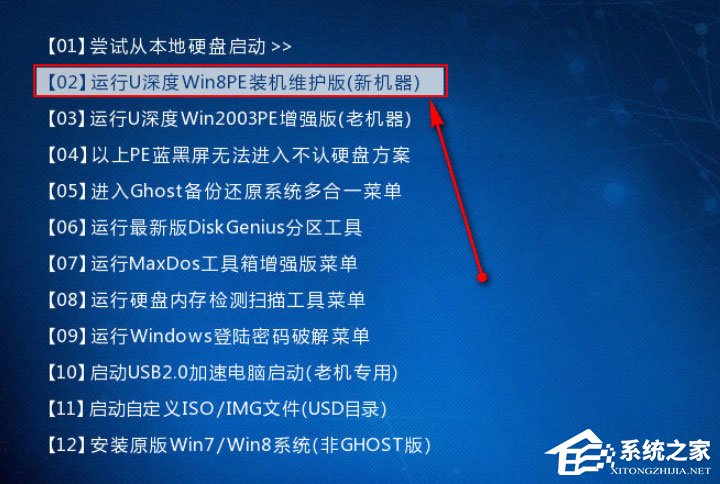
2、顺次点击“开始-分区工具-硬盘低格工具”,在随后呈现的菜单中点选同意答应协议;
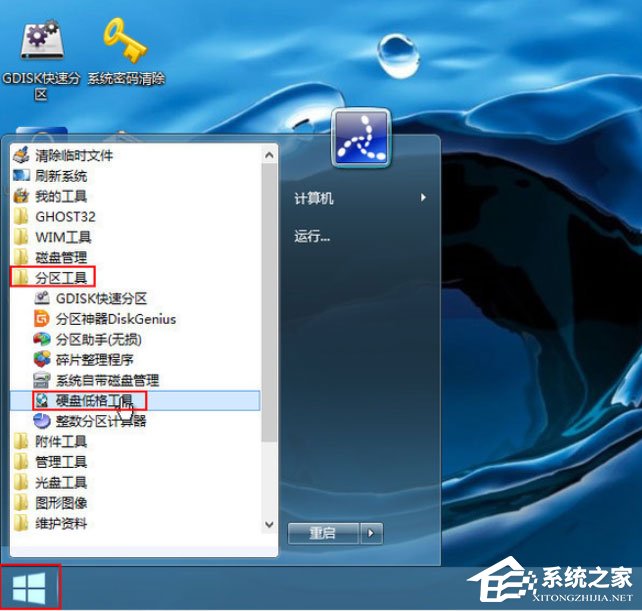
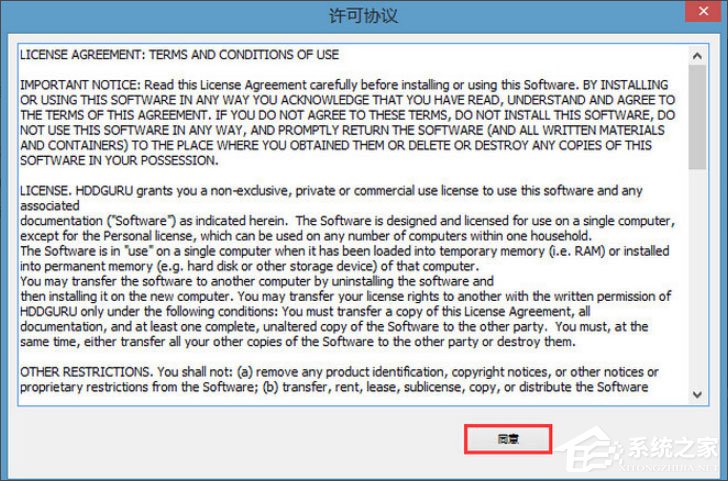
3、在工具界面中挑选需要低级格式化的硬盘(U盘同理)后点击“继续”;
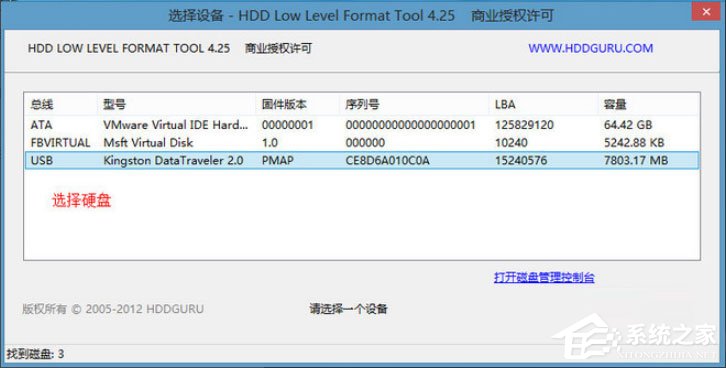
4、切换至“低级格式化”选项卡,点击“格式化这个设备”开始进行低格操作,当中会弹出提示框,点击“是”;
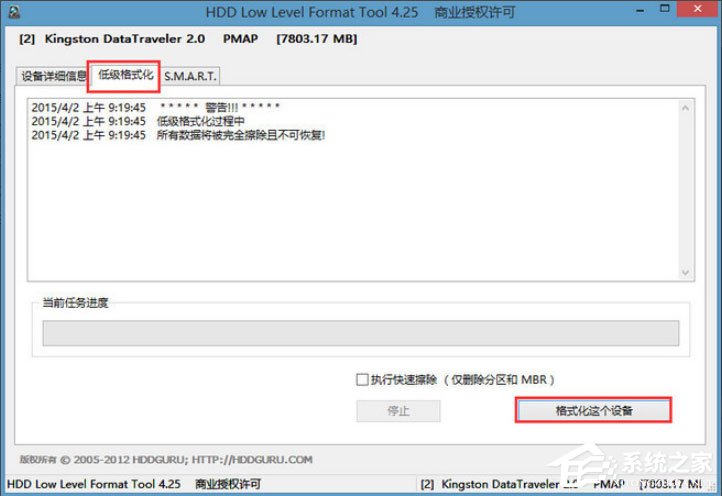
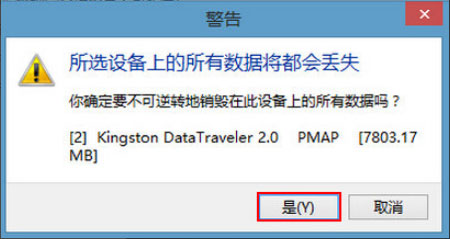
5、耐心等候低格完成即可。
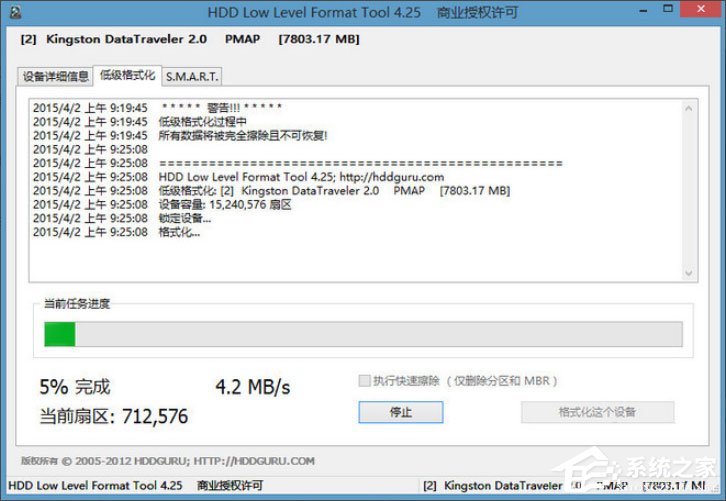
以上就是Win8系统PE硬盘低格方法,按照以上方法进行操作,就能轻松对硬盘进行低格处理硬盘坏扇区了。
硬盘如何低级格式化?
硬盘低级格式化步骤如下:
1、进入电脑的BIOS,插入启动盘启动pe,启动了后,打开啊硬盘低格,点击协议里面的同意。(一定要提前备份好了重要的硬盘数据)
2、在这里会显示你当前电脑上的硬盘,如果有多个那么就会显示多个。这里只有一个因此显示一个而已,点击这个硬盘,点击继续。点击这个低级格式化。
3、点击这个格式化此设备,然后,点击是即可开始进行低级格式化操作。
4、此刻软件将会把硬盘低级格式化,并且诶全部的数据将会删除的。等待百分百即可。当然你可以多次执行这个软件,从而进行多次低级格式化。
拓展资料:
低级格式化的主要原理-当硬盘受到外部强磁体、强磁场的影响,或因长期使用,硬盘盘片上由低级格式化划分出来的扇区格式磁性记录部分丢失,从而出现大量“坏扇区”时,可以通过低级格式化来重新划分“扇区”。但是前提是硬盘的盘片没有受到物理性划伤。
windows PE 格式化硬盘步骤
可以使用u启动格式化硬盘,操作歩奏如下:
1,制作一个u启动u盘启动盘;制作完成后勿将u启动u盘拔出,直接重启电脑,在出现开机画面时用一键u盘启动快捷键的方法进入u启动主菜单界面,并选择运行u启动,按回车键确认选择。
2,然后点击u启动win8pe系统桌面依次点击左下角的“windows图标——分区工具——硬盘低格工具”打开工具窗口。
3,在弹出的窗口中点击“同意”按钮,打开工具。
4,随即进入到硬盘低格工具主窗口中,我们单击选择需要低格的硬盘,再点击“继续”按钮。
5,接着单击选择低级格式化,再点击“格式化这个设备”,却无勾选执行快速擦除项。
6,随后会弹出警告窗,点击“是”按钮即可。
